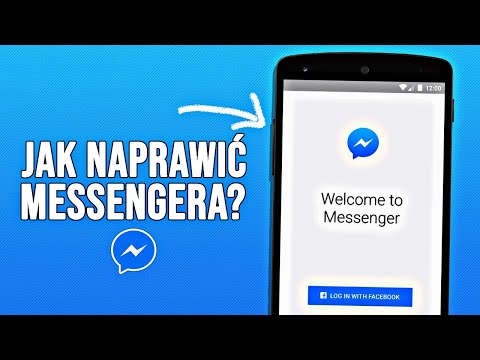
LG Prime 2 to niedrogi model smartfona z Androidem oferowany przez AT&T i jest odpowiedni dla osób, które chcą mieć solidnie działający smartfon bez żadnych mylących funkcji. Ma 5,45-calowy wyświetlacz HD +, czterordzeniowy procesor Snapdragon i baterię 3000 mAh zapewniającą dłuższy czas użytkowania. Chociaż jest to solidne urządzenie, zdarzają się sytuacje, w których mogą wystąpić pewne problemy. W najnowszej odsłonie naszej serii rozwiązywania problemów zajmiemy się problemem braku możliwości wysyłania wiadomości tekstowych przez LG Prime 2.
Jak naprawić problem z LG Prime 2 nie może wysyłać wiadomości tekstowych
Przed wykonaniem poniższych kroków rozwiązywania problemów upewnij się, że oprogramowanie telefonu zostało zaktualizowane. Jeśli aktualizacja jest dostępna, sugeruję najpierw ją pobrać i zainstalować. Pozwoli to zminimalizować możliwość wystąpienia problemu przez nieaktualną wersję oprogramowania.
Sprawdź, czy w Twoim obszarze jest dobry sygnał sieciowy
Możesz znaleźć się w miejscu, w którym nie ma zasięgu. Jeśli znajdujesz się w tym obszarze, nie będziesz w stanie dzwonić ani wysyłać wiadomości tekstowych.Aby sprawdzić, czy jest to problem związany z zasięgiem, sprawdź, czy Twój telefon ma silny sygnał sieciowy. Powinieneś także sprawdzić, czy inne urządzenia w tej samej sieci również mają ten sam problem w Twoim bezpośrednim sąsiedztwie.
Wykonaj miękki reset
Istnieje możliwość, że przyczyną problemu są tymczasowe dane przechowywane w telefonie, które uległy uszkodzeniu. Jeśli to jest sprawca, musisz odświeżyć oprogramowanie telefonu. Można to zrobić, ponownie uruchamiając telefon, co powinno wyeliminować wszelkie uszkodzone tymczasowe dane w urządzeniu. Ten krok spowoduje również zresetowanie połączenia telefonu z siecią, co może pomóc w rozwiązaniu problemu.
- Naciśnij i przytrzymaj klawisz zasilania i zmniejszania głośności przez maksymalnie 45 sekund.
- Poczekaj, aż urządzenie uruchomi się ponownie.
Sprawdź, czy LG Prime 2 nie może wysyłać wiadomości tekstowych, problem nadal występuje.
Sprawdź swoją kartę SIM
Ten problem może być również spowodowany problemem z kartą SIM telefonu. Jeśli jest to spowodowane usterką karty SIM, możesz to naprawić, wyłączając telefon i wyjmując kartę SIM. Odczekaj kilka minut przed ponownym włożeniem karty SIM i włącz telefon. Sprawdź, czy problem nadal występuje.
Powinieneś także spróbować użyć innej karty SIM w telefonie, aby wyeliminować możliwość spowodowania problemu przez wadliwą kartę SIM.
Wyczyść pamięć podręczną i dane aplikacji do obsługi wiadomości
Zdarza się, że dane przechowywane w aplikacji do przesyłania wiadomości mogą ulec uszkodzeniu i spowodować ten problem. Aby to naprawić, musisz wyczyścić pamięć podręczną i dane aplikacji do obsługi wiadomości.
- Na ekranie głównym stuknij Ustawienia.
- Kliknij kartę „Ogólne”> Aplikacje i powiadomienia.
- Kliknij Informacje o aplikacji.
- Stuknij filtr, aby wybrać następujące opcje: Wszystkie, Włączone, Wyłączone
- Stuknij żądaną aplikację, a następnie opcję Pamięć.
- Stuknij Wyczyść pamięć podręczną lub Wyczyść dane, a następnie TAK
Sprawdź, czy LG Prime 2 nie może wysyłać wiadomości tekstowych, problem nadal występuje.
Sprawdź, czy problem występuje w trybie awaryjnym
Czasami ten problem może być spowodowany przez aplikację pobraną ze sklepu Google Play. Aby sprawdzić, czy to jest przyczyną problemu, musisz uruchomić telefon w trybie awaryjnym, ponieważ tylko wstępnie zainstalowane aplikacje mogą działać w tym trybie.
- Przy włączonym ekranie naciśnij i przytrzymaj klawisz zasilania.
- W wyświetlonym menu opcji naciśnij i przytrzymaj Wyłącz.
- Po wyświetleniu monitu o ponowne uruchomienie w trybie awaryjnym dotknij OK.
- Po ponownym uruchomieniu urządzenie wyświetla tryb awaryjny u dołu ekranu.
Jeśli możesz wysyłać i odbierać wiadomości tekstowe w tym trybie, problem może być spowodowany przez pobraną aplikację. Dowiedz się, co to za aplikacja i odinstaluj ją.
Znalezienie konkretnej aplikacji będzie metodą prób i błędów. Odinstaluj jedną aplikację, a następnie sprawdź, czy problem nadal występuje. Powtarzaj to, aż problem już nie występuje. Przyczyną problemu jest prawdopodobnie ostatnia odinstalowana aplikacja.
Zresetuj ustawienia sieciowe
Istnieją sytuacje, w których problem jest spowodowany nieprawidłowymi ustawieniami sieci w telefonie. Aby wyeliminować tę możliwość, należy zresetować ustawienia sieci telefonicznej.
Po zresetowaniu ustawień sieci telefonicznej zastosowanie mają następujące zasady:
- Zapisane sieci Wi-Fi zostaną usunięte.
- Przechowywane połączenia na uwięzi zostaną usunięte.
- Sparowane urządzenia Bluetooth zostaną usunięte.
- Ustawienia synchronizacji danych w tle zostaną włączone.
- Ustawienia ograniczające dane w aplikacjach, które zostały ręcznie włączone / wyłączone przez klienta, zostaną zresetowane do ustawień domyślnych.
- Tryb wyboru sieci zostanie ustawiony na automatyczny.
- Preferowany typ sieci komórkowej zostanie ustawiony jako najlepszy.
Możesz wykonać reset, wykonując poniższe czynności:
- Na dowolnym ekranie głównym przesuń palcem w lewo, aby zlokalizować i dotknij opcji Ustawienia.
- Wybierz kartę Ogólne lub przewiń i dotknij Resetuj.
- Stuknij Resetuj ustawienia sieci> RESETUJ USTAWIENIA> Resetuj ustawienia.
- Komunikat „Ustawienia sieci zostały zresetowane” krótko miga, wskazując, że resetowanie zostało zakończone.
Sprawdź, czy LG Prime 2 nie może wysyłać wiadomości tekstowych, problem nadal występuje.
Wyczyść partycję pamięci podręcznej
Tymczasowe dane przechowywane na dedykowanej partycji telefonu mogą czasami ulec uszkodzeniu. W takim przypadku mogą wystąpić problemy z urządzeniem. Aby upewnić się, że to nie jest przyczyną problemu, musisz wyczyścić partycję pamięci podręcznej telefonu.
- Na ekranie głównym stuknij Ustawienia.
- Kliknij kartę „Ogólne”.
- Stuknij Pamięć> Pamięć wewnętrzna.
- Poczekaj, aż opcje menu zakończą obliczanie.
- Kliknij Zwolnij miejsce.
- Kliknij Pliki tymczasowe i pliki RAW.
- Wybierz następujące opcje: Dane w pamięci podręcznej, Pliki tymczasowe w Schowku, Pliki RAW z aparatu
- Stuknij Usuń> USUŃ.
Sprawdź, czy LG Prime 2 nie może wysyłać wiadomości tekstowych, problem nadal występuje.
Wykonaj reset fabryczny
Ostatnim krokiem rozwiązywania problemów, który możesz wykonać, jeśli telefon nadal nie może wysłać wiadomości tekstowej, jest przywrócenie ustawień fabrycznych. Pamiętaj, że spowoduje to usunięcie danych telefonu, dlatego przed kontynuowaniem najlepiej jest wykonać kopię zapasową danych telefonu.
- Przed przywróceniem ustawień fabrycznych wykonaj kopię zapasową danych w pamięci wewnętrznej.
- Na ekranie głównym Ustawienia.
- Kliknij kartę „Ogólne”.
- Kliknij Uruchom ponownie i zresetuj.
- Kliknij Przywracanie danych fabrycznych.
- W razie potrzeby stuknij pole wyboru Wymaż kartę SD.
- Dotknij RESETUJ TELEFON - Usuń wszystko - RESETUJ
Możesz także przywrócić ustawienia fabryczne za pomocą kluczy sprzętowych.
- Wykonaj kopię zapasową wszystkich danych w pamięci wewnętrznej przed wykonaniem resetu głównego.
- Wyłącz urządzenie.
- Naciśnij i przytrzymaj przyciski zasilania i zmniejszania głośności.
- Gdy pojawi się logo LG, szybko zwolnij, a następnie ponownie przytrzymaj przycisk zasilania, nadal przytrzymując przycisk zmniejszania głośności.
- Gdy pojawi się komunikat „Usuń wszystkie dane użytkownika (w tym aplikacje LG i operatora) i zresetuj wszystkie ustawienia”, użyj przycisku zmniejszania głośności, aby zaznaczyć Tak.
- Naciśnij przycisk zasilania, aby zresetować urządzenie
Jeśli po zresetowaniu problem nadal występuje, skontaktuj się z usługodawcą w sprawie tego problemu.
Masz problemy z telefonem? Zapraszamy do kontaktu za pomocą tego formularza. Postaramy się pomóc.


